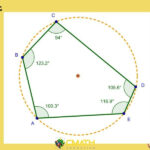Bạn đang lên kế hoạch cho một kỳ nghỉ đáng nhớ tại New Zealand và muốn đảm bảo không bỏ lỡ bất kỳ sự kiện hay ngày lễ quan trọng nào? Việc tích hợp lịch nghỉ lễ của New Zealand vào ứng dụng lịch Outlook của bạn sẽ giúp bạn dễ dàng theo dõi và lên kế hoạch chi tiết cho chuyến đi.
Bài viết này sẽ hướng dẫn bạn cách thêm và quản lý lịch nghỉ lễ của New Zealand trong Outlook, giúp bạn tận hưởng trọn vẹn kỳ nghỉ của mình.
Thêm lịch nghỉ lễ New Zealand vào Outlook
Tùy thuộc vào phiên bản Outlook bạn đang sử dụng, các bước thực hiện có thể khác nhau. Dưới đây là hướng dẫn chi tiết cho từng phiên bản:
Outlook phiên bản mới
- Trong giao diện lịch của Outlook, chọn Add Calendar (Thêm Lịch) ở khung bên dưới lưới lịch.
- Chọn Holidays (Ngày lễ), sau đó chọn New Zealand (hoặc bất kỳ quốc gia nào bạn quan tâm).
- Outlook sẽ tự động sao chép các ngày lễ tương ứng vào lịch của bạn.
Outlook phiên bản Classic
-
Chọn File (Tệp) > Options (Tùy chọn) > Calendar (Lịch).
-
Trong phần Calendar options (Tùy chọn lịch), nhấp vào Add Holidays (Thêm ngày lễ).
-
Đánh dấu vào ô bên cạnh New Zealand (hoặc quốc gia bạn muốn thêm ngày lễ), sau đó chọn OK. Nếu ngày lễ của một quốc gia đã được thêm vào lịch, ô này sẽ được đánh dấu. Chọn OK sẽ tạo các sự kiện trùng lặp.
Lưu ý:
- Thông tin ngày lễ trong Outlook cho Microsoft 365, Outlook 2019 và Outlook 2016 bao gồm các năm theo lịch Gregorian từ 2016-2026. Nếu bạn sử dụng lịch không phải Gregorian, các ngày lễ trong cùng khoảng thời gian cũng sẽ được bao gồm.
- Để nhận thông tin cập nhật tự động khi ngày lễ được thêm hoặc thay đổi, hãy thêm lịch ngày lễ thông qua Outlook trên web. Nếu bạn thêm lịch ngày lễ thông qua cả Outlook cho Windows và Outlook trên web, bạn có thể thấy các sự kiện trùng lặp.
Outlook trên web hoặc Outlook.com
- Trong Outlook trên web hoặc Outlook.com, đi tới Calendar (Lịch) và chọn Add a calendar (Thêm lịch).
- Chọn Holidays (Ngày lễ).
- Chọn lịch ngày lễ bạn muốn thêm hoặc sử dụng bộ lọc để tìm kiếm, sau đó chọn một lịch.
Xóa lịch nghỉ lễ khỏi Outlook
Nếu bạn muốn xóa lịch nghỉ lễ khỏi Outlook, hãy làm theo các bước sau:
Outlook phiên bản mới
- Nhấp chuột phải vào lịch ngày lễ trong ngăn điều hướng.
- Chọn Remove (Xóa), sau đó chọn Remove (Xóa) lần nữa để xác nhận.
Outlook phiên bản Classic
- Từ Lịch Outlook Classic, chọn View (Xem) > Change View (Thay đổi Chế độ xem) > List (Danh sách).
- Trong nhóm Arrangement (Sắp xếp), chọn Categories (Danh mục). Điều này sẽ sắp xếp tất cả các sự kiện của bạn theo danh mục.
- Cuộn qua danh sách sự kiện cho đến khi bạn thấy danh mục Holidays (Ngày lễ).
- Chọn một hoặc nhiều ngày lễ. Ngày lễ được sắp xếp theo vị trí, sắp xếp tất cả ngày lễ theo quốc gia. Sau khi bạn đã chọn ngày lễ bạn muốn xóa, hãy chọn Home (Trang chủ) > Delete (Xóa).
- Để trở về chế độ xem Lịch thông thường, hãy chọn View (Xem) > Change View (Thay đổi Chế độ xem) > Calendar (Lịch).
Outlook trên web hoặc Outlook.com
- Nhấp chuột phải vào lịch ngày lễ trong ngăn điều hướng.
- Chọn Remove (Xóa), sau đó chọn Remove (Xóa) lần nữa để xác nhận.
Việc thêm và quản lý lịch nghỉ lễ trong Outlook giúp bạn dễ dàng lên kế hoạch cho kỳ nghỉ tại New Zealand một cách hiệu quả, tránh bỏ lỡ các sự kiện quan trọng và tận hưởng trọn vẹn chuyến đi. Chúc bạn có một kỳ nghỉ tuyệt vời!